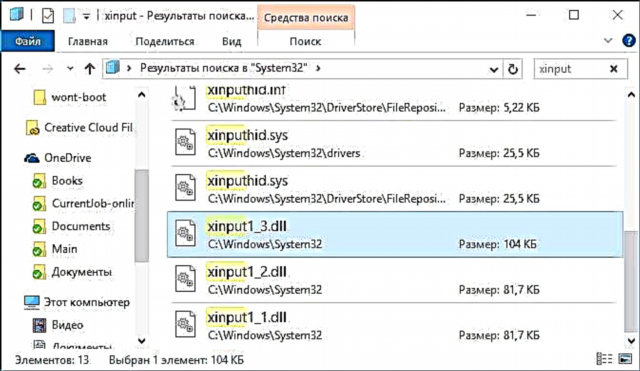Yandex.Browser бол манай цаг үеийн хамгийн хурдан вэб хөтчүүдийн нэг юм. Харамсалтай нь энэ нь үргэлж тийм байдаггүй бөгөөд өнөөдөр бид энэ програмыг удаан эхлүүлэхтэй тэмцэх арга замыг авч үзэх болно.
Yandex.Browser програмыг хэрхэн хурдан ажиллуулах вэ
Үүнтэй төстэй асуудал янз бүрийн шалтгааны улмаас үүсч болно. Доороос бид Yandex-ээс алдартай вэб хөтчийг ажиллуулах хурдыг нэмэгдүүлэх бүх боломжит арга замыг нарийвчлан авч үзэх болно.
Арга 1: нэмэлтүүдийг идэвхгүй болгох
Өнөөдөр нэмэлтгүйгээр хөтөч ашиглахыг төсөөлөхөд бэрх юм: тэдний тусламжтайгаар бид зар сурталчилгаа хаах, Интернетээс файл татаж авах, IP хаягаа нуух, вэб хөтөчид олон хэрэгтэй функцуудыг өгөх болно. Дүрмээр бол энэ нь олон тооны суулгасан нэмэлтүүд бөгөөд энэ нь урт хугацааны турш хөөргөх гол шалтгаан юм.
- Вэб хөтөчийг ажиллуулаад, баруун дээд буланд байрлах цэс товчлуур дээр дараад хэсгийг нээнэ үү "Нэмэлтүүд".
- Нэмэлт програмуудын жагсаалтыг дэлгэцэн дээр харуулав. Нэмэлтийг идэвхгүй болгох, арилгахын тулд та зөвхөн шилжүүлэгчийг идэвхгүй байрлалд шилжүүлэх хэрэгтэй. Нэмэлт нэмэлтийг бүгдийг нь хийж, зөвхөн хамгийн шаардлагатай зүйлийг л хий.
- Хөтөчийг дахин эхлүүлнэ үү - Үүнийг хийхийн тулд үүнийг хаагаад дахин эхлүүлнэ үү.


Арга 2: компьютерийн нөөцийг суллах
Хэрэв компьютер RAM болон CPU-ийн нөөц дутагдаж байвал аливаа програм удаан хугацаагаар ажиллана. Эндээс бид систем дээрх үйл явцын ачааллыг бууруулах шаардлагатай гэж дүгнэж байна.
- Эхлүүлэхийн тулд цонхоо нээнэ үү Даалгаврын менежерБайна. Та гарын товчлол бичиж үүнийг хийж болно Ctrl + Alt + Esc.
- Таб дээр "Процессууд" та төв процессор болон RAM-ийн түгжрэлийн түвшинг харж болно. Хэрэв эдгээр үзүүлэлт 100% -д ойр байгаа бол ашиглагдаагүй үйл явцыг хаах замаар тэдгээрийг бууруулах шаардлагатай болно.
- Үүнийг хийхийн тулд шаардлагагүй програм дээр хулганы баруун товчийг дараад сонгоно уу "Даалгавраа аваарай"Байна. Тиймээс бусад бүх нэмэлт програмуудыг хий.
- Гарахгүйгээр Даалгаврын менежертаб руу очно уу "Эхлүүлэх"Байна. Энэ хэсэг нь компьютерийг асаахад програмуудыг автоматаар эхлүүлэх үүрэгтэй. Yandex.Browser-ийг илүү хурдан эхлүүлэхийн тулд компьютераа асаасны дараа хэрэгцээгүй програмуудыг эндээс устгана уу. Үүнийг хийхийн тулд програм дээр хулганы баруун товчийг дараад сонгоно уу Идэвхгүй болгох.



Арга 3: вирусын идэвхжилийг арилгах
Компьютер дээрх вирусууд нь компьютер дээр хэрэглэгддэг хөтөчийн зөв ажиллагааг алдагдуулж, төв процессор болон RAM-д ихээхэн ачаалал өгдөг тул бүх програмыг эхлүүлэх, ажиллуулах нь маш удаан байдаг.
Энэ тохиолдолд та вирусын системийг шалгаж үзэх хэрэгтэй бөгөөд үүнийг антивирусын програмын тусламжтайгаар (хэрэв таны компьютер дээр байгаа бол), мөн тусгай эдгээх хэрэгслийн тусламжтайгаар хийж болно, жишээлбэл, Др. Вэб CureIt. Энэ нь түүний жишээн дээр бид системийг шалгах явцыг авч үзэх болно.
- Dr.Web CureIt ажиллуул. Үүнийг ажиллуулахын тулд та администраторын эрхтэй байх ёстой гэдгийг анхаарна уу.
- Гэрээний хажууд байгаа хайрцгийг шалгаад товчийг дарна уу. Үргэлжлүүл гэж.
- Анхдагч байдлаар, хэрэгсэл нь компьютер дээрх бүх дискийг скан хийх болно. Туслах хэрэгсэл нь ажиллаж эхлэхийн тулд товчин дээр дарна уу "Шалгаж эхлэх".
- Сканнердах нь нэлээд удаан хугацаа шаардагдах тул компьютерийн бүх цаг үргэлж асаалттай байх ёстой гэдэгт бэлэн байгаарай.
- Хэрэв сканердсан үр дүн дээр үндэслэн вирусын үйл ажиллагаа компьютер дээр олдвол уг програм нь үүнийг эмчлэхийг оролдох замаар арилгахыг санал болгодог бөгөөд хэрэв энэ нь ажиллахгүй бол вирусыг хорио цээртэй болгоно.
- Вирусын идэвхийг арилгасны дараа систем бүх өөрчлөлтийг хүлээн авахын тулд компьютерийг дахин асаахаа мартуузай.



Арга 4: системийн файлыг шалгах
Хэрэв өмнөх аргуудын аль нь ч Yandex.Browser-ийн ажлыг хурдасгахад тус болоогүй бол асуудал нь үйлдлийн системийн өөрөө, өөрөөр хэлбэл янз бүрийн шалтгааны улмаас гэмтэх боломжтой системийн файлууд дээр байгаа юм. Та компьютер дээрээ системийн файл шалгахыг ажиллуулснаар асуудлыг шийдэхийг оролдож болно.
- Юуны өмнө та өндөр тушаалын мөрийг ажиллуулах хэрэгтэй. Үүнийг хийхийн тулд Windows хайлтын мөрийг нээж хайлтын асуулга бичнэ үү.
- Дэлгэц дээр үр дүн гарч ирэх бөгөөд та зөв товшоод сонгох хэрэгтэй Админаар ажиллуул.
- Терминал цонх дэлгэц дээр гарч ирэх үед та доорх командыг бичээд товчлуур дээр дараад сканнердаж эхлэх хэрэгтэй болно Оруулна уу:
- Дахин хэлэхэд скан хийх нь хурдан ажил биш тул та бүх файлуудыг шалгаж, шаардлагатай бол олж байсан асуудлуудыг засах хүртэл хагас цагаас хэдэн цаг хүртэл хүлээх хэрэгтэй.
Тушаалын мөр

sfc / сканнердах

Арга 5: кэшийг цэвэрлэх
Аливаа хөтөч нь кэш хийх функцтэй бөгөөд энэ нь интернетээс татаж авсан өгөгдлийг хатуу диск дээрээ хадгалах боломжийг олгодог. Энэ нь вэб хуудсыг дахин ачаалахыг ихээхэн хурдасгадаг. Гэсэн хэдий ч, хэрэв компьютер дээр кэшийн асуудал байгаа бол хөтөч нь зөв ажиллахгүй байж магадгүй юм (аажмаар эхлэх).
Энэ тохиолдолд бид шийдлийг санал болгож чадна - Yandex.Browser дахь кэшийг цэвэрлэ.
Мөн үзнэ үү: Yandex.Browser кэшийг хэрхэн цэвэрлэх талаар
Арга 6: хөтөчийн тохиргоог дахин тохируулах
Ялангуяа энэ шалтгаан нь та хөтөчийн туршилтын тохиргоог туршиж үзсэн бөгөөд энэ нь түүний зөв ажиллагаанд саад учруулж болзошгүй юм.
- Yandex.Browser тохиргоог дахин тохируулахын тулд та цэсийн товчлуур дээр дараад хэсэг рүү очих хэрэгтэй "Тохиргоо".
- Нээх хуудсын хамгийн төгсгөл хүртэл доошоо ороод товчийг дарна уу "Нарийвчилсан тохиргоог харуулах".
- Нэмэлт зүйлс гарч ирнэ. Дахин доош гүйлгээд товчин дээр дарна уу Тохиргоог дахин тохируулна уу.
- Дахин тохируулгыг баталгаажуулсны дараа вэб хөтөч дахин асах болно, гэхдээ таны өмнө тохируулсан бүх тохиргооноос бүрэн цэвэр байх болно.




Арга 7: хөтчийг дахин суулгана уу
Хэрэв компьютер дээрх бүх програмын зөвхөн Yandex.Browser програмыг аажмаар ажиллуулж эхэлбэл компьютер дээр зөв ажиллахгүй байна гэж үзэж болно. Энэ тохиолдолд асуудлыг шийдэх хамгийн үр дүнтэй арга бол үүнийг дахин суулгах явдал юм.
- Юуны өмнө та Yandex.Browser-г компьютерээс устгах хэрэгтэй.
- Вэб хөтчийг арилгах ажил амжилттай дууссаны дараа та компьютерийг дахин асаах хэрэгтэй бөгөөд үүний дараа та шинэ түгээлтийн хэрэгслийг татаж аваад компьютер дээрээ суулгаж эхэлнэ үү.
Дэлгэрэнгүй: Yandex.Browser-ийг компьютерээс хэрхэн устгах
Дэлгэрэнгүй: Yandex.Browser-г компьютер дээрээ хэрхэн суулгах талаар
Арга 8: Системийг сэргээх
Хэрэв хэсэг хугацааны өмнө Yandex.Browser эхлүүлэх хурд нь түвшинд байсан бол дараа нь мэдэгдэхүйц буурсан бол асуудлыг шалтгааныг нь тодорхойлохгүйгээр шийдэж болно - зүгээр л системийг сэргээх журмыг дагаж мөрдөнө үү.
Энэ функц нь бүх програм, процессууд зөв ажиллаж байсан тэр мөчид компьютерийг буцааж өгөх боломжийг олгодог. Энэ хэрэгсэл нь зөвхөн хэрэглэгчийн файлуудад нөлөөлөхгүй - аудио, видео, баримт бичиг, гэхдээ өөрөөр Windows нь анхны төлөв рүү буцаагдах болно.
Дэлгэрэнгүй: Үйлдлийн системийг хэрхэн яаж сэргээх вэ
Эдгээр нь Yandex.Browser-ийг хэвийн хурдтай буцаах бүх арга юм.